2 cách thu nhỏ, phóng to màn hình máy tính mà bạn nên nắm để thao tác nhanh nhạy hơn
Thu nhỏ, phóng to màn hình máy tính chính là một thủ thuật tiện lợi mà rất nhiều người sử dụng trong quá trình dùng máy. Nếu thao tác này hoàn toàn mới mẻ với bạn và chưa nắm rõ thì hãy cùng theo dõi ngay bài hướng dẫn dưới đây dành cho cả máy thông thường hoặc MacBook bên dưới để làm theo.
Hướng dẫn thu nhỏ, phóng to màn hình máy tính cực kỳ dễ thực hiện
Quay màn hình máy tính, thu nhỏ, phóng to màn hình máy tính là một tính năng hay thủ pháp với mục tiêu kiểm soát và điều chỉnh kích cỡ hiển thị trên màn hình sao cho tương thích với nhu yếu cũng như thị lực của mỗi người dùng khác nhau. Đây là một tính năng mà có tích hợp trong hầu hết các loại máy tính trên thị trường lúc bấy giờ và mọi người dùng đều hoàn toàn có thể tự triển khai được một cách đơn thuần. Mọi hướng dẫn chi tiết cụ thể nằm ở bên dưới :
Cách thu nhỏ, phóng to màn hình máy tính chạy hệ điều hành Windows
Nếu bạn đang sử dụng một chiếc máy tính sử dụng hệ quản lý Windows thông dụng thì các bước thu nhỏ, phóng to màn hình sẽ được triển khai thuận tiện như sau :
Phóng to màn hình máy tính đang chạy Windows
Để tiến hành phóng to màn hình của máy tính sử dụng hệ điều hành Windows, bạn hãy tiến hành thực hiện theo hai cách sau:
Cách 1: Ấn giữ phím Ctrl và đồng thời bạn hãy lăn viên bi của con chuột lên phía trước, màn hình của máy tính sẽ được phóng to tại tất cả các cửa số ngay lập tức. Lưu ý là nếu bạn áp dụng cách làm giữ phím Ctrl cùng với phím + thì màn hình chỉ được phóng to trong khi bạn đang duyệt web mà thôi.

Cách 2: Sử dụng phần mềm Magnifier được cài đặt sẵn trong hệ thống từ Windows 7 trở lên. Để có thể sử dụng ứng dụng này, bạn hãy thực hiện như sau:
Bước 1: Đi đến phần tìm kiếm của Windows và gõ vào từ khóa Magnifier ở ô tìm kiếm > Click chuột vào ứng dụng Magnifier để khởi động chương trình lên. Bên cạnh đó, bạn cũng có thể dùng tổ hợp phím Windows và phím + để mở lên phần mềm này một cách đơn giản và nhanh chóng hơn.
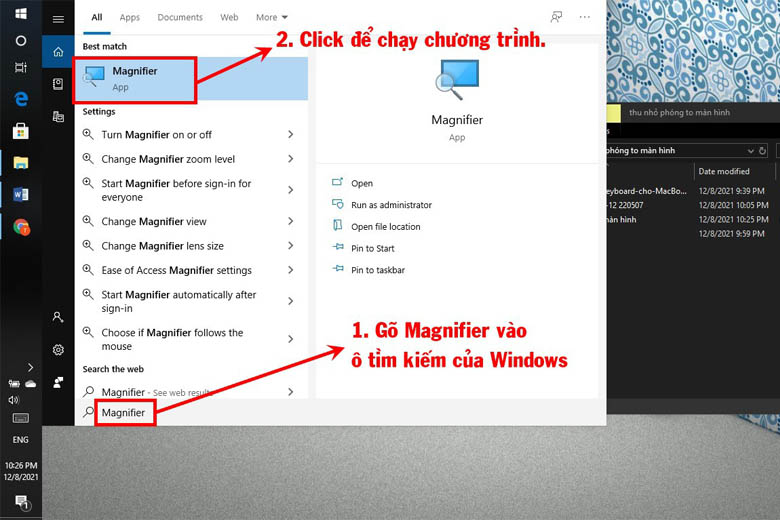
Bước 2: Sau khi mở ứng dụng thành công, nó sẽ hiển thị một ô nhỏ hình chữ nhật trên màn hình máy tính như hình minh họa phía dưới. Bạn có hai lựa chọn là dấu + để phóng to hoặc dấu – dể thu nhỏ màn hình. Quan trọng hơn nữa là ở mục Views sẽ gồm 3 tùy chọn:
- Full Screen: Phóng to toàn bộ màn hình theo tỉ lệ mà người sử dụng lựa chọn.
- Lens: Vị trí mà con trỏ chuột đang chỉ vào sẽ được phóng to.
- Docked: Một phần góc ở bên trên màn hình sẽ hiển thị nội dung được phóng to, những phần còn lại vẫn giữ lại kích thước ban đầu.
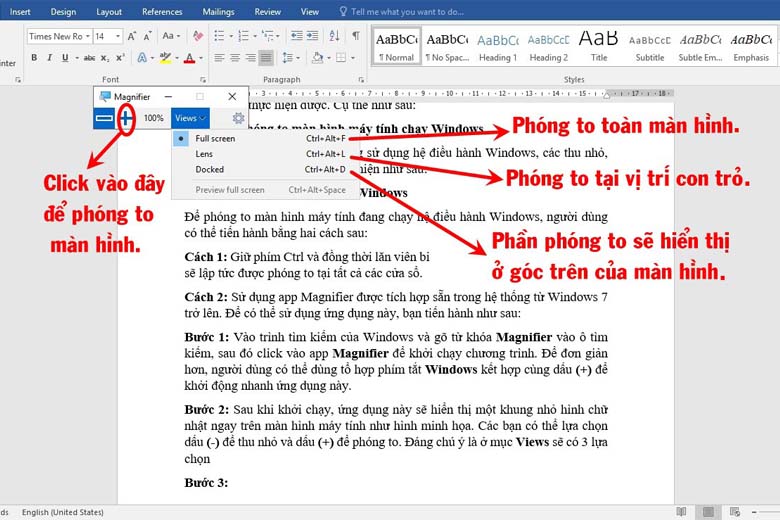
Ngoài ra, bạn có thể chọn vào hình răng cưa của Magnifier để truy cập đến phần cài đặt của ứng dụng nhằm điều chỉnh các thông số hiển thị theo ý muốn của mình.
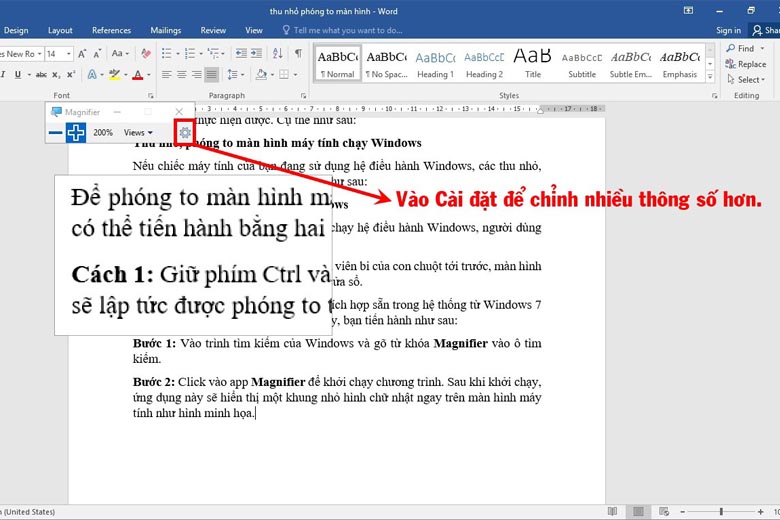
Thu nhỏ màn hình máy tính hệ điều hành Windows
Để thực hiện thu nhỏ màn hình máy tính Windows, bạn hãy ấn giữ phím Ctrl đồng thời lăn viên bi trên con chuột xuống dưới và màn hình sẽ dần được thu nhỏ lại. Khi màn hình đã nhỏ lại theo đúng ý muốn, bạn hãy thả phím Ctrl ra để dừng thao tác này.

Bên cạnh đó, ngoài sử dụng cách trên thì bạn cũng có thể áp dụng phương pháp ấn giữ phím Ctrl với dấu – để thu nhỏ màn hình trong khi lướt web.
Riêng đối với cách sử dụng Magnifier như phóng to thì mức hiển thị tối thiểu của màn hình là 100% nên bạn không thể áp dụng đối với việc thu nhỏ dưới mức cho phép này được.
Thu nhỏ, phóng to màn hình MacBook
Nếu bạn đang chiếm hữu một chiếc MacBook đến từ Apple thì mọi thao tác về phóng to, thu nhỏ màn hình sẽ được thực thi trọn vẹn bằng mạng lưới hệ thống phím tắt trên bàn phím như bên dưới :
Bước 1: Trước tiên, để có thể kích hoạt tính năng thu phóng màn hình trên MacBook và sử dụng, bạn hãy thực hiện bằng cách ấn giữ tổ hợp phím: Option + Command + 8.

Bước 2: Tiếp theo, bạn hãy làm theo những thao tác sau:
Xem thêm: Sửa Tivi Sony Quận Đống Đa
- Nếu muốn thu nhỏ màn hình hiển thị: Bạn ấn tổ hợp phím Options + Command + dấu –.

- Nếu muốn phóng to màn hình: Nhấn tổ hợp phím Options + Command + dấu +.

Tổng kết
Đó là một số ít cách thu nhỏ, phóng to màn hình máy tính của hai đệ điều hành quản lý thông dụng nhất lúc bấy giờ là Windows và MacOS. Đây hoàn toàn có thể xem là một trong những thủ pháp đơn thuần và thuận tiện nhất mà bất kỳ người dùng nào cũng hoàn toàn có thể tự làm được. Chúc bạn triển khai thành công xuất sắc .
Xem thêm :
Di Động Việt
Xem thêm: Sửa Tivi Sony Quận Tây Hồ
5/5 – ( 1 bầu chọn )
Source: https://thomaygiat.com
Category : Điện Tử
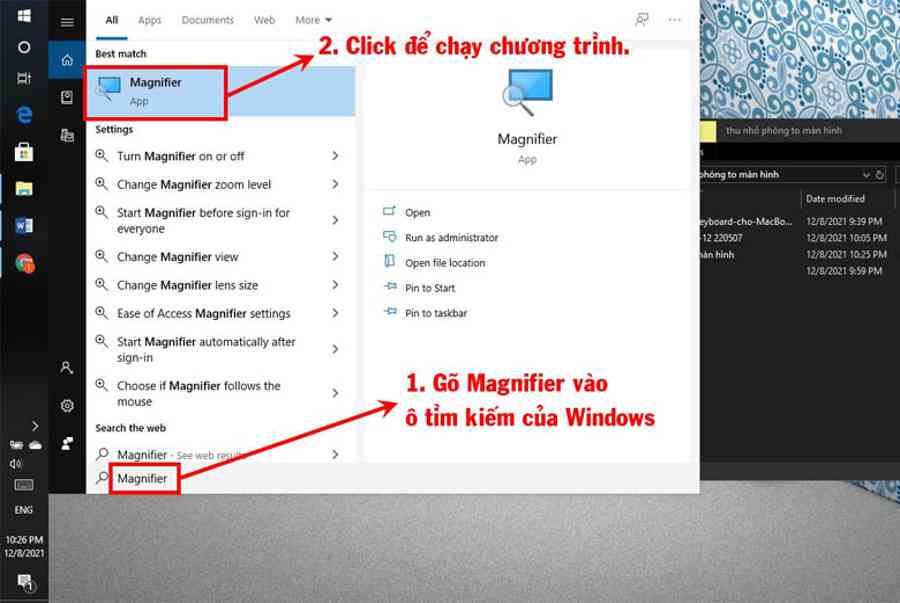

Sửa Tivi Sony
Sửa Tivi Sony Dịch Vụ Uy Tín Tại Nhà Hà Nội 0941 559 995 Hà Nội có tới 30% tin dùng tivi sony thì việc…

Sửa Tivi Oled
Sửa Tivi Oled- Địa Chỉ Uy Tín Nhất Tại Hà Nội: 0941 559 995 Điện tử Bách Khoa cung cấp dịch vụ Sửa Tivi Oled với…

Sửa Tivi Samsung
Sửa Tivi Samsung- Khắc Phục Mọi Sự cố Tại Nhà 0941 559 995 Dịch vụ Sửa Tivi Samsung của điện tử Bách Khoa chuyên sửa…

Sửa Tivi Asanzo
Sửa Tivi Asanzo Hỗ Trợ Sử Lý Các Sự Cố Tại Nhà 0941 559 995 Dịch vụ Sửa Tivi Asanzo của điện tử Bách Khoa…

Sửa Tivi Skyworth
Sửa Tivi Skyworth Địa Chỉ Sửa Điện Tử Tại Nhà Uy Tín 0941 559 995 Điện tử Bách Khoa chuyên cung cấp các dịch vụ…

Sửa Tivi Toshiba
Sửa Tivi Toshiba Tại Nhà Hà Nội Hotline: 0948 559 995 Giữa muôn vàn trung tâm, các cơ sở cung cấp dịch vụ Sửa Tivi…
![Thợ Sửa Máy Giặt [ Tìm Thợ Sửa Máy Giặt Ở Đây ]](https://thomaygiat.com/wp-content/uploads/sua-may-giat-lg-tai-nha-1.jpg)
